Обновление Android необходимо по ряду причин: от получения доступа к новым функциям до улучшенной защиты от хакерских атак. О том, как сделать это на смартфонах Samsung Galaxy, читайте в нашем материале.
Зачем обновлять Android?
Обновление операционной системы Android необходимы всем пользователям этих гаджетов по следующим причинам:
- Во-первых, это безопасность. Каждое новое обновление включает в себя патчи безопасности, которые исправляют уязвимости, найденные в предыдущих версиях. Это особенно важно, так как современные угрозы в киберпространстве постоянно развиваются;
- Во-вторых, улучшение производительности. Новые версии Android оптимизируют работу системы, устраняя ошибки и повышая скорость работы приложений. Это особенно заметно на устройствах, которые уже начали замедляться из-за устаревшего программного обеспечения;
- В-третьих, новые функции и возможности. Обновления часто приносят инновационные функции, которые расширяют функциональность смартфона. Например, в прошлом году на флагманских устройствах появился искусственный интеллект Galaxy AI, а также улучшенные параметры энергосбережения, а уже в этом ожидается новый интерфейс и возможности кастомизации.
Чем Android отличается от One UI?
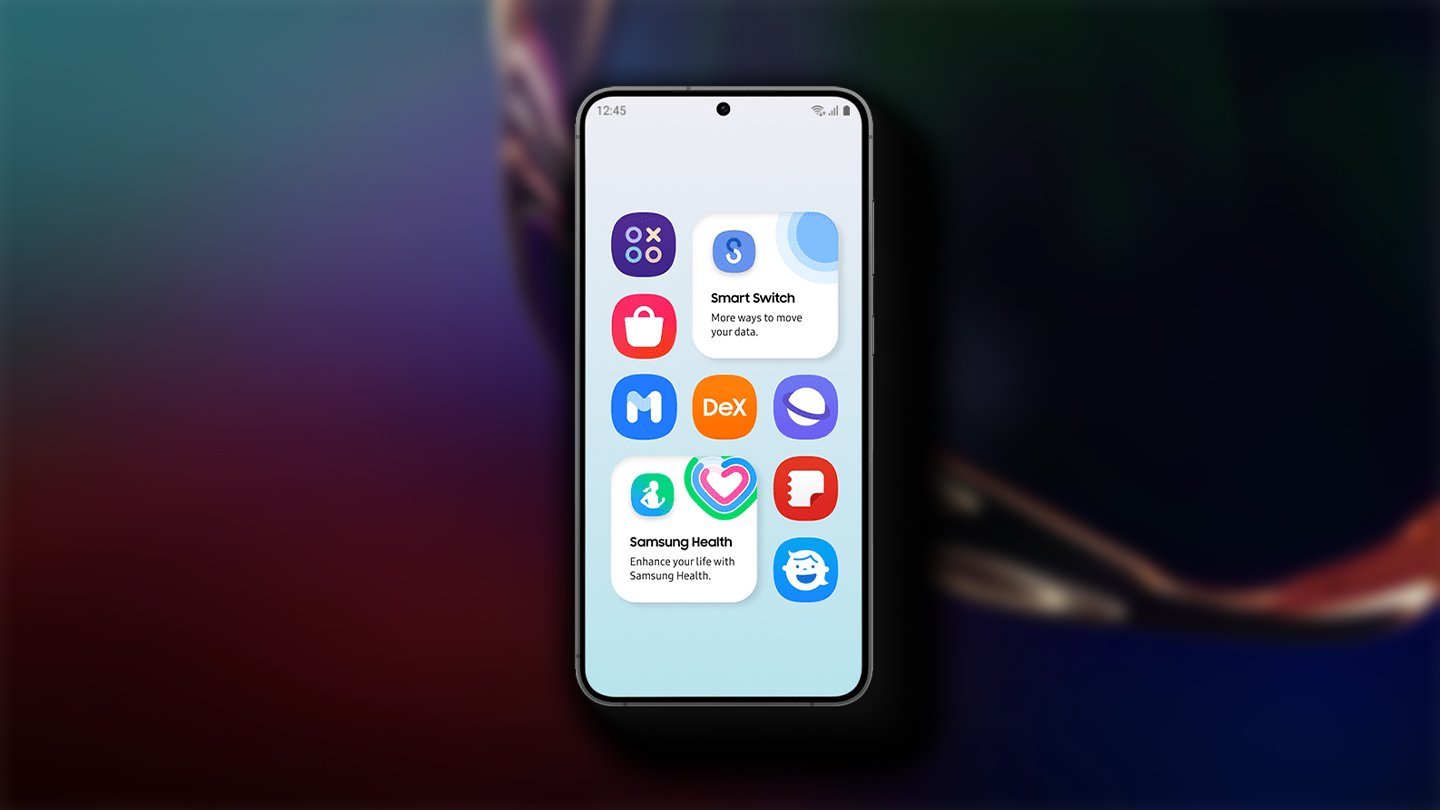 Источник: Samsung / Оболочка One UI
Источник: Samsung / Оболочка One UI
Проясним ещё один момент: на смартфонах Samsung Galaxy обновления прилетают не в виде обычного Android, а под названием One UI. Но чем же они различаются?
Android — это базовая операционная система, разработанная Google, которая используется на миллионах устройств по всему миру. Она предоставляет основные функции, такие как работа с приложениями, поддержка интернет-соединений и управление устройством.
One UI — это фирменная оболочка Samsung, которая устанавливается поверх Android. Она создана для того, чтобы улучшить пользовательский опыт, добавляя уникальные функции и изменяя интерфейс. Например, One UI предлагает специализированные приложения Samsung, удобное управление одной рукой и возможности для персонализации.
Важно понимать, что обновления Android и обновления One UI — это разные процессы. Когда Samsung выпускает новую версию One UI, она, как правило, основана на последней версии Android, но включает дополнительные изменения от компании.
Как узнать актуальную версию Android для вашего смартфона?
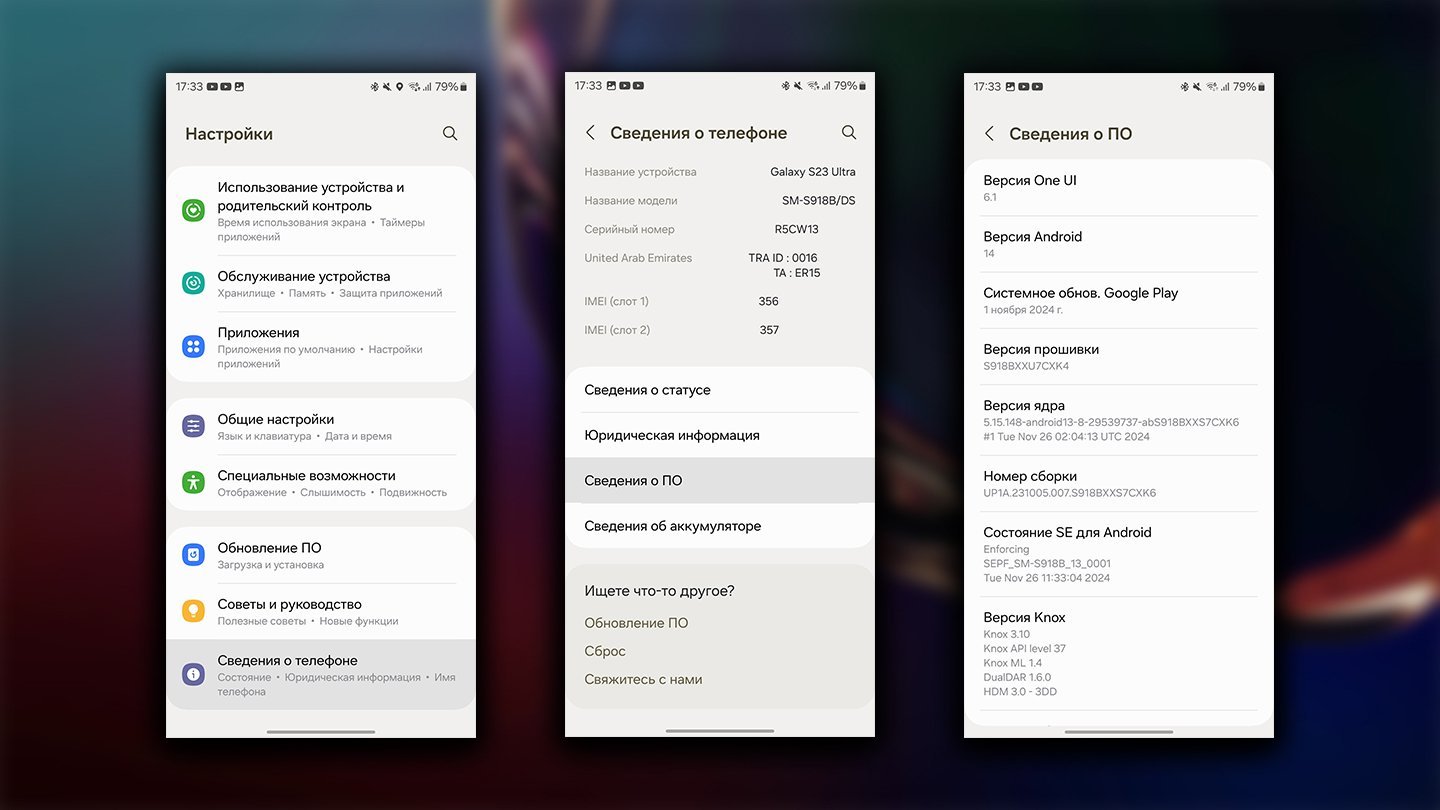 Источник: CQ / Проверка версии Android на смартфоне Samsung
Источник: CQ / Проверка версии Android на смартфоне Samsung
Чтобы узнать, какая версия Android установлена на вашем устройстве Samsung Galaxy, выполните следующие шаги:
- Зайдите в настройки смартфона.
- Перейдите в раздел «Сведения о телефоне».
- Откройте пункт «Сведения о программном обеспечении». Здесь вы увидите текущую версию Android и One UI.
Узнать актуальную версию Android, выпущенную для вашей модели, вы можете на сайте Samsung или в приложении Samsung Members. Зачастую именно в нём появляется информацию о предстоящих обновлениях ПО.
Как обновить Android на смартфоне Samsung?
Существует несколько способов обновить Android на устройстве Samsung Galaxy. Рассмотрим их пошагово.
Обновление через настройки
- Откройте настройки вашего смартфона;
- Перейдите в раздел «Обновление программного обеспечения»;
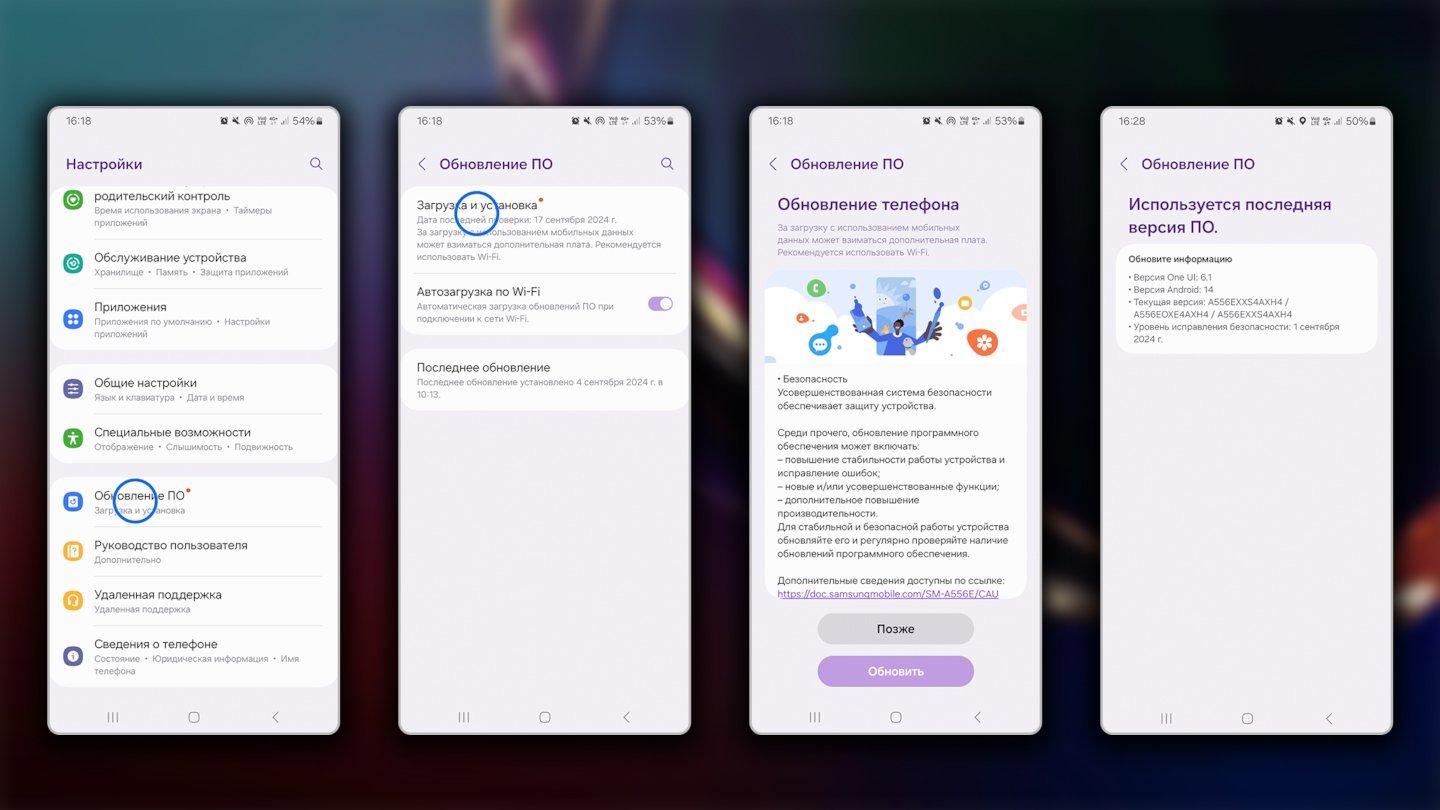 Источник: Samsung / Обновление Android и One UI
Источник: Samsung / Обновление Android и One UI
- Нажмите «Загрузить и установить». Устройство автоматически проверит наличие обновлений;
- Если обновление доступно, нажмите «Установить». Устройство перезагрузится для завершения установки.
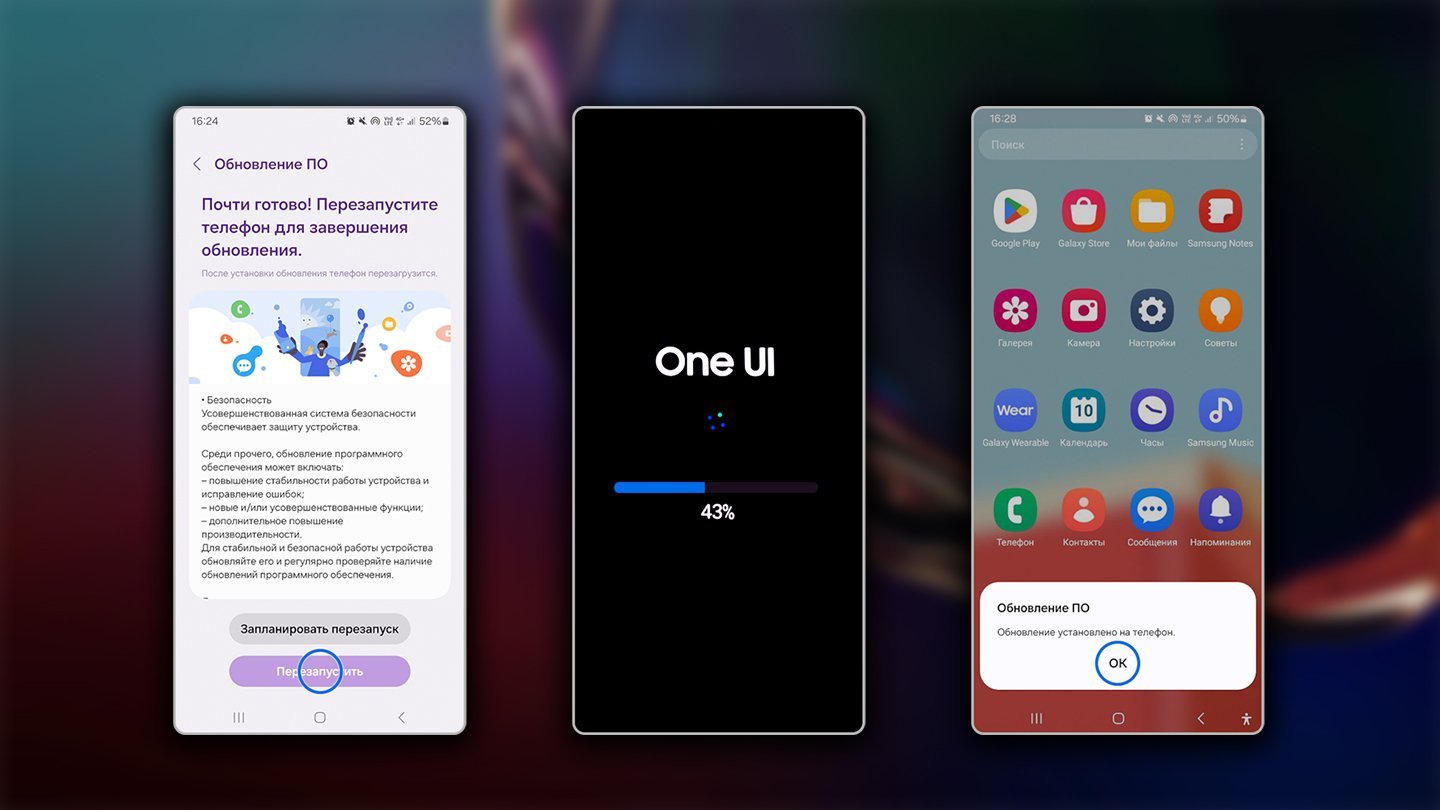 Источник: Samsung / Обновление Android и One UI
Источник: Samsung / Обновление Android и One UI
Обновление через приложение Samsung Smart Switch
 Источник: Samsung / Обновление Android и One UI через ПК
Источник: Samsung / Обновление Android и One UI через ПК
- Установите Samsung Smart Switch (скачать) на компьютер и подключите смартфон с помощью USB-кабеля;
- Запустите программу. Если обновление доступно, появится соответствующее уведомление;
- Следуйте инструкциям на экране, чтобы загрузить и установить обновление.
 Источник: Samsung / Обновление Android и One UI через ПК
Источник: Samsung / Обновление Android и One UI через ПК
Другие способы
Также существуют способы установки кастомных прошивок через утилиты Odin или Heimdall, но эти методы рекомендуются только опытным пользователям. Без нужных знаний и подготовки вы можете окирпичить свой девайс, поэтому с этим лучше не экспериментировать.
Типичные проблемы при обновлении ОС Android на Samsung и их решение
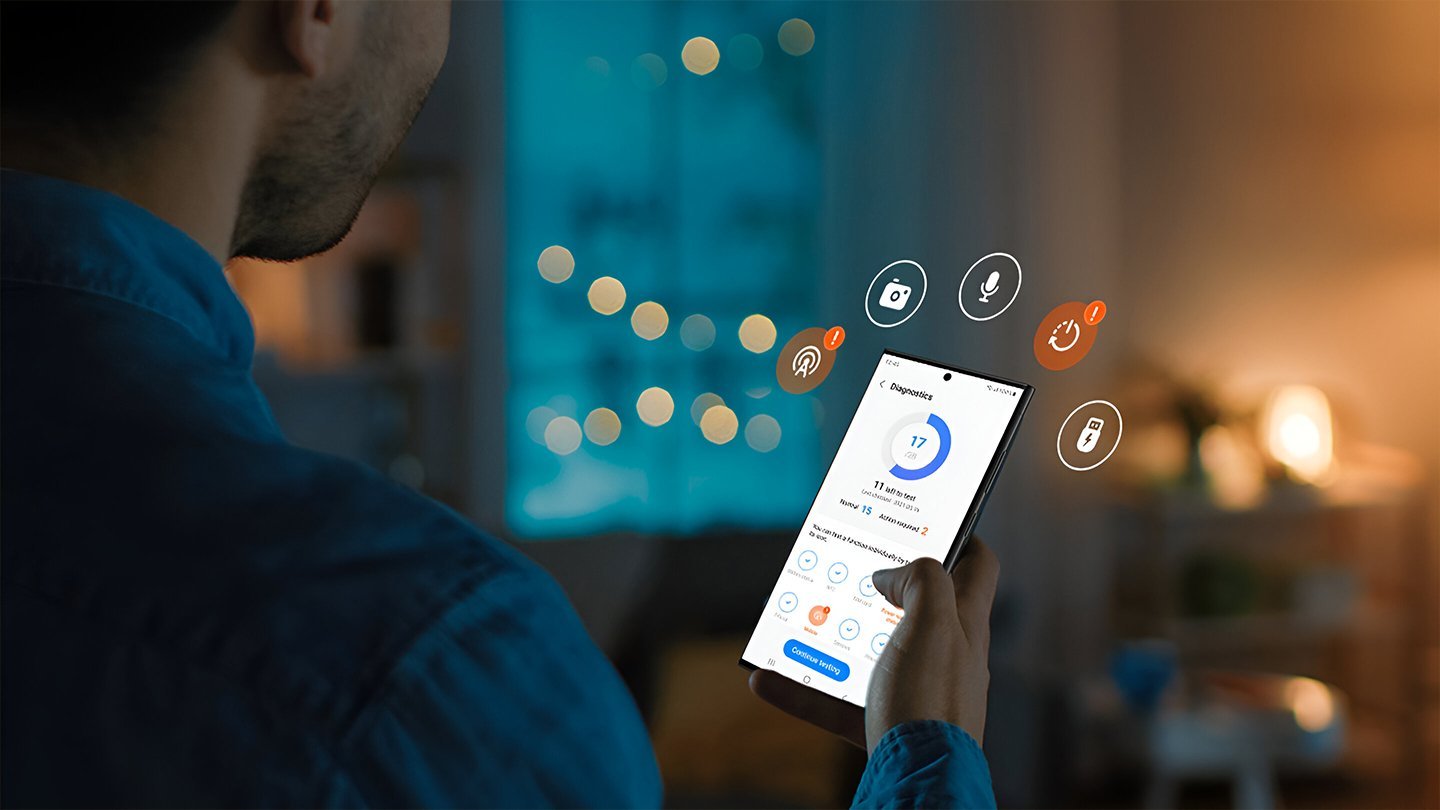 Источник: Samsung / One UI на смартфоне Galaxy
Источник: Samsung / One UI на смартфоне Galaxy
Недостаточно памяти для установки обновления — освободите место, удалив ненужные файлы и приложения.
Обновление зависло на этапе загрузки — проверьте стабильность интернет-соединения. Попробуйте перезагрузить смартфон и начать процесс заново.
Устройство не включается после обновления — попробуйте выполнить сброс до заводских настроек с помощью режима восстановления (Recovery Mode).
Ошибка обновления через Smart Switch — проверьте кабель и порт USB. Попробуйте подключить устройство к другому компьютеру или заменить кабель.
Заглавное фото: CQ


 Фархад «GameDigger» Усманов
Фархад «GameDigger» Усманов



















0 комментариев